
Łączenie urządzenia z Makiem w celu zsynchronizowania muzyki
Gdy podłączysz swojego iPhone'a, iPada lub iPoda do Maca, możesz przesyłać rzeczy między Makiem i urządzeniem oraz uaktualniać je.
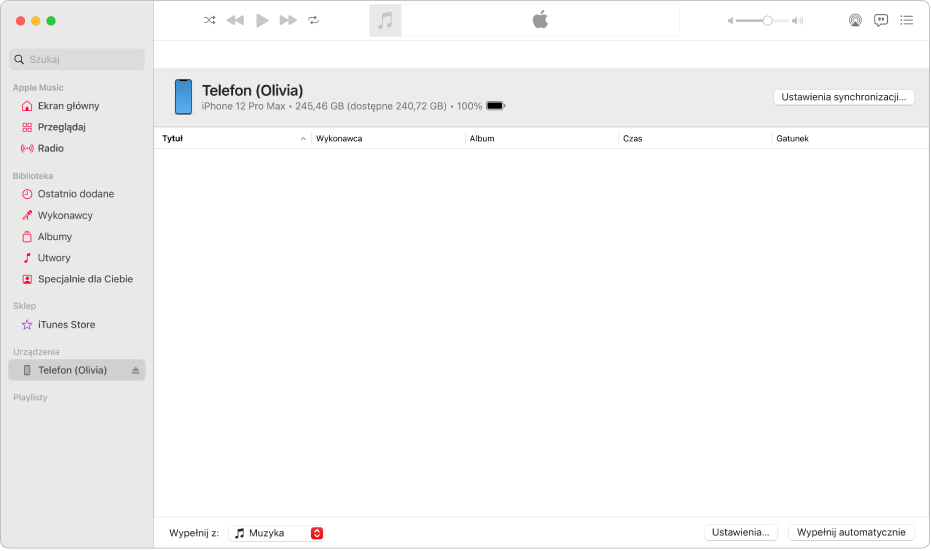
Podłączanie urządzenia
Podłącz urządzenie do Maca za pomocą kabla USB lub USB‑C.
Wykonaj jedną z następujących czynności:
Jeśli łączysz dane urządzenie z Makiem po raz pierwszy: Otwórz Findera
 na Macu, kliknij w urządzenie na pasku bocznym Findera, a następnie kliknij w Zaufaj. Konieczne może być także stuknięcie w Zaufaj na urządzeniu.
na Macu, kliknij w urządzenie na pasku bocznym Findera, a następnie kliknij w Zaufaj. Konieczne może być także stuknięcie w Zaufaj na urządzeniu.Jeśli urządzenie było już łączone z Makiem: Kliknij w urządzenie na pasku bocznym w aplikacji Muzyka
 na Macu, a następnie kliknij w Ustawienia synchronizacji w prawym górnym rogu.
na Macu, a następnie kliknij w Ustawienia synchronizacji w prawym górnym rogu.Urządzenie zostanie otwarte w Finderze
 na Macu.
na Macu.
Jeśli urządzenie się nie łączy, zobacz: Jeśli urządzenie podłączone do Maca nie pojawia się na pasku bocznym.
Wybieranie rzeczy do synchronizowania automatycznego
Kliknij w Ustawienia synchronizacji w prawym górnym rogu, a następnie wybierz jedno z poniższych:
Wypełnianie urządzenia losowymi utworami przy użyciu automatycznego wypełniania
Jeśli nie chcesz zawsze słuchać na swoim urządzeniu tej samej muzyki, możesz wybrać w aplikacji Muzyka wypełnienie urządzenia losowym zestawem utworów, korzystając z funkcji automatycznego wypełniania.
Zaznacz urządzenie na pasku bocznym w Finderze
 na Macu.
na Macu.Kliknij w Ogólne na pasku przycisków, a następnie wykonaj poniższe czynności:
Wyłączanie automatycznego synchronizowania: Upewnij się, że pole wyboru Synchronizuj automatycznie po podłączeniu tego [urządzenie] jest niezaznaczone.
Włączanie automatycznego wypełniania: Upewnij się, że pole wyboru Ręcznie zarządzaj muzyką, filmami i programami TV jest zaznaczone.
W aplikacji Muzyka
 na Macu kliknij w menu podręczne Wypełnij z, znajdujące się na dole panelu Muzyka, a następnie wybierz utwory, które chcesz synchronizować.
na Macu kliknij w menu podręczne Wypełnij z, znajdujące się na dole panelu Muzyka, a następnie wybierz utwory, które chcesz synchronizować.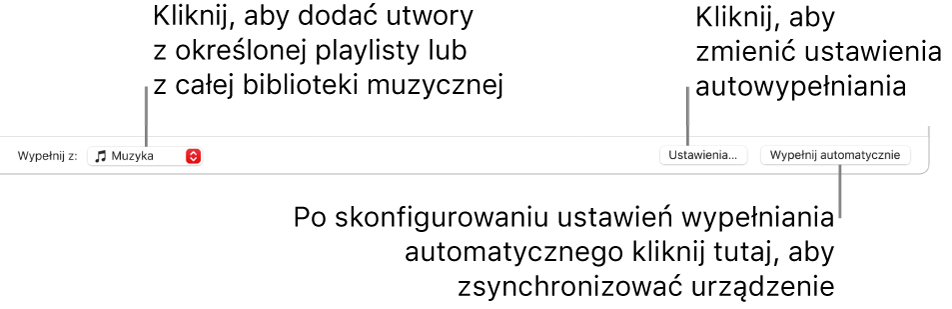
Kliknij w Ustawienia, a następnie wykonaj dowolne z poniższych czynności, aby zmienić ustawienia automatycznego wypełniania:
Zastępowanie całej muzyki na urządzeniu: Zaznacz pole wyboru Wypełniając, zastąp wszystkie rzeczy.
Jeśli usuniesz zaznaczenie tego pola wyboru, muzyka znajdująca się na urządzeniu pozostanie na nim, a funkcja automatycznego wypełniania zapełni resztę miejsca na urządzeniu nowymi utworami.
Losowe wybieranie utworów do dodania: Zaznacz pole wyboru Wybieraj rzeczy losowo. Jeśli chcesz, aby rzeczy z wyższą oceną wybierane były częściej, niż rzeczy z niższą oceną, zaznacz także pole wyboru Wybieraj częściej rzeczy z wyższą oceną.
Za każdym razem, gdy używasz automatycznego wypełniania, Muzyka dodaje do urządzenia inne utwory.
Jeśli usuniesz zaznaczenie pola wyboru Wybieraj rzeczy losowo, utwory będą dodawane w kolejności, w jakiej znajdują się w bibliotece lub na zaznaczonej playliście.
Wybieranie ilości miejsca zarezerwowanego dla dysku: Przeciągnij suwak.
Aby poznać szczegóły, zobacz: Ustawienia automatycznego wypełniania.
Gdy skończysz, kliknij w OK.
Kliknij w Wypełnij automatycznie, a następnie kliknij w Synchronizuj.
Aby usunąć utwór dodany przy użyciu funkcji automatycznego wypełniania, zaznacz go, naciśnij klawisz Delete, a następnie kliknij w Usuń utwór. Zobacz: Usuwanie utworów i innych rzeczy.
Ważne: Zanim odłączysz urządzenie od komputera, kliknij w przycisk wysuwania ![]() w aplikacji Muzyka lub w Finderze.
w aplikacji Muzyka lub w Finderze.